编辑伴奏
您可以通过更改汇整片段部分的开始点或结束点,左右移动选定伴奏区域,或在汇整通道间选定的伴奏区域之间切换来编辑伴奏。
只有您选取的汇整文件夹处于“快速扫动伴奏”模式时,才可执行此部分中概述的任务。有关详细信息,请参阅开关汇整折叠夹编辑模式。
重要事项: 在伴奏上进行任何编辑前,您应该存储该伴奏。任何后续改变会自动创建一个新的伴奏。有关详细信息,请参阅复制伴奏或创建新的伴奏。
若要编辑不同汇整片段的部分
请执行以下一项操作:
将指针放在汇整片段所选区域的开始点或结束点上,然后在指针变成长度改变图标时拖移。
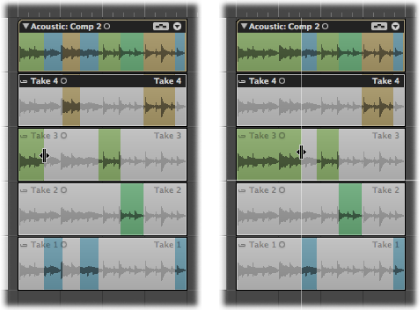
扩展汇整片段部分(将开始点向左拖移或将结束点向右拖移)会自动缩短其他汇整片段的相邻部分。缩短汇整片段部分(将开始点向右拖移或将结束点向左拖移)会自动扩展其他汇整片段的相邻部分。这样就确保您不会在不同的汇整片段部分间创建无声片段。
将指针放在汇整片段所选区域的开始点或结束点上,然后在指针变成长度改变图标时按住 Shift 键并拖移。
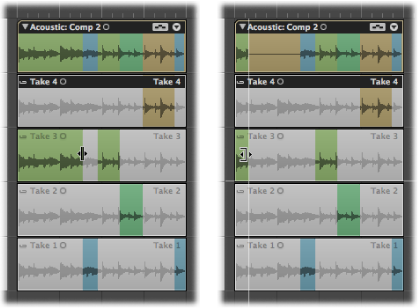
缩短汇整片段部分(将开始点向右拖移或将结束点向左拖移)不会扩展其他汇整片段的相邻部分。这允许您在不同汇整片段部分间创建无声片段。
若要向左或向右移动选定的伴奏区域
将指针放在汇整片段选定区域的中央,然后当指针变成双向箭头时拖移。
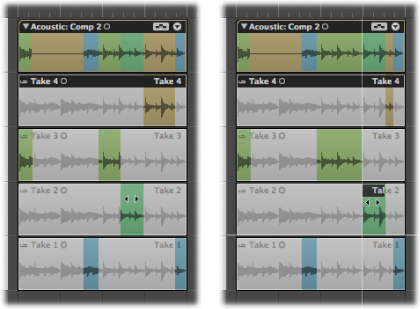
这不仅移动选择的区域,同时还扩展或缩短任何相邻的汇整片段选择部分。
若要在汇整通道间切换选定的伴奏区域
点按汇整片段的未选定区域,使该特定区域活跃并成为伴奏的一部分。
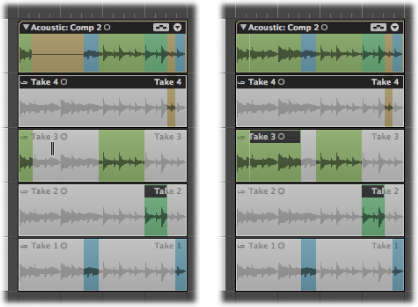
这样会自动取消选择其他汇整片段中的相同区域。这种比较两个汇整片段中的同一伴奏区域的方法很快捷。
您可以从汇整折叠夹顶部的伴奏部分去掉汇整片段的部分或整个汇整片段。
若要从伴奏部分去掉伴奏片段部分
按住 Shift 键并点按汇整片段的部分。
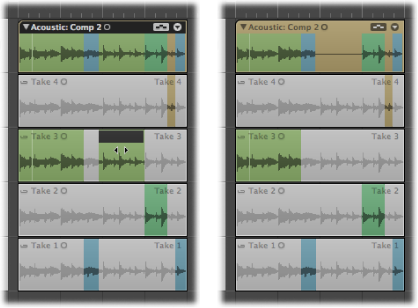
若要从伴奏部分去掉整个汇整片段
按住 Shift 键并点按汇整片段标头区域。
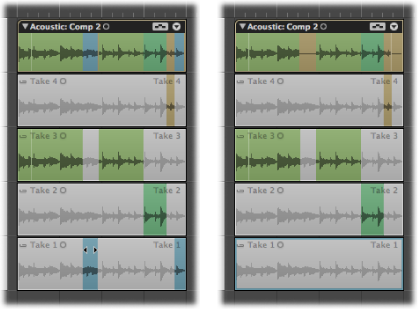
备注: 如果汇整片段没有包含任何伴奏选择部分,其他汇整片段中的所有未选定区域都在您点按的汇整片段中被选定。